評価
評価の種類の質問では、評価尺度を用いて、回答者に評価を入力してもらうことができます。評価の高低、賛成/反対の度合い、好き嫌い、知識レベル、行動意欲などを把握したりするのに役立ちます。
評価形式の質問は、2種類あります。
- リッカート尺度 :回答者は、0から10までの尺度で評価することができます。質問に対してどの程度そう感じているのかを回答してもらうことができます。
- 重み付き選択肢:回答者は、重み付けされた回答の選択肢を用いて評価を選択することができます。各選択肢に対して、評価の重みや度合いを表すラベルを表示することが可能です。リッカート尺度と同様に、質問に対してどの程度そう感じているのかを回答してもらうことができます。
評価の質問を追加するには:
- 画面左側の[質問の種類]から[評価尺度]をクリックします。質問の種類を選択して、編集画面にドラッグ&ドロップすることで追加することもできます。なお、質問の設定画面において種類の選択肢をクリックすると、質問の種類を変更することができます。ただ、変更できる質問の種類は、もともと選択した質問の種類に関連したもののみとなります。たとえば、評価尺度の質問の種類を選択した場合、同様の種類の質問にのみ変更することができます。変更対象は、選択肢からかんたんに選ぶことが可能です。
- [質問]欄に質問を入力します。
- 質問への回答を必須にしたい場合、[この質問を必須にする]チェックボックスにチェックを入れます。
- 必須にした場合で初期設定の[エラーメッセージ]を変更する場合は、メッセージのテキスト欄の内容を編集します。
- アンケートURLに追加したパラメーターや他の質問への回答内容を変数として用いて、質問文に挿入する場合は、[質問]欄の右上にある[変数を挿入する]をクリックして、使用する変数を選択します。URLパラメーターや回答内容を質問文に反映する処理についてはこちらをご覧ください。
- [回答]欄で、[種類]一覧から使用する回答の種類を選択します。
- [リッカート尺度]をクリックした場合:
- [尺度]一覧から、最小値と最大値を選択します。
- [ラベル]欄で、最小値と最大値に対応するラベルを入力します。たとえば、「1」という最小値に対して「とても悪い」、「5」という最大値に対して「とても良い」と設定します。この設定は必須ではありません。
- [重み付き選択肢]をクリックした場合:
- テキスト欄に選択肢を入力します。定型の選択肢(サンプル)を用いてすぐに設定することもできます。使用する場合、[選択肢のサンプル]でアンケートに使用する選択肢を選択します。
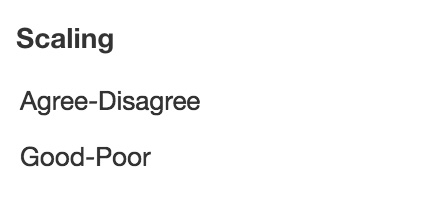
- [重み]欄に、数値を割り当てます。
- 選択肢を追加するには、[+]をクリックします。
- 選択肢を削除するには、[X]をクリックします。
- 必要に応じて、[[該当なし]の選択肢を追加する]を選択します。回答者がこの選択肢を選択すると、その回答は、該当の質問については集計対象から除外されます。具体的には、平均値、頻度、標準偏差などの計算に含まれません。
- 質問の作成画面では、[詳細設定]から、以下の設定を行うことができます。設定できる内容:
- 回答の事前入力機能を使用すると、変数を用いて、回答内容が自動で入力された状態で質問を表示することができます。サンプル回答など、あらかじめ回答を入力しておくには、[回答を事前入力する]を選択します。
- 質問のヒントは、回答者に対して質問の意味を補足したり、回答として期待する内容を伝えたりするために使用します。この機能は、質問の種類によっては使用できません。

- [保存する]をクリックします。
- 変更を破棄するには、[キャンセルする]をクリックします。
リッカート尺度
回答者は、0から10までの尺度で評価することができます。質問に対してどの程度そう感じているのかを回答してもらうことができます。
質問にリッカート尺度を追加するには:
- 画面左側の[質問の種類]から[評価尺度]をクリックします。
- [回答]欄の[種類]一覧から[リッカート尺度]を選択します。
- [尺度]一覧から、最小値と最大値を選択します。
- [ラベル]欄で、最小値と最大値に対応するラベルを入力します。たとえば、「1」という最小値に対して「とても悪い」、「5」という最大値に対して「とても良い」と設定します。この設定は必須ではありません。
- 必要に応じて、[[該当なし]の選択肢を追加する]を選択します。
- [保存する]をクリックします。
重み付き選択肢
回答者は、重み付けされた回答の選択肢で評価を選択することができます。各選択肢に対して、評価の重みや度合いを表すラベルを表示することが可能です。リッカート尺度と同様に、質問に対してどの程度そう感じているのかを回答してもらうことができます。
質問に重み付き選択肢を追加するには:
- 画面左側の[質問の種類]から[評価尺度]をクリックします。
- [回答]欄の[種類]一覧から[重み付き選択肢]を選択します。
- テキスト欄に選択肢を入力します。定型の選択肢(サンプル)を用いてすぐに設定することもできます。使用する場合、[選択肢のサンプル]でアンケートに使用する選択肢を選択します。
- [重み]欄に、数値を割り当てます。
- 選択肢を追加するには、[+]をクリックします。
- 選択肢を削除するには、[X]をクリックします。
- 必要に応じて、[[該当なし]の選択肢を追加する]を選択します。
- 選択肢の表示形式を、[垂直]か[水平]から選択します。
- [保存する]をクリックします。
星による評価
星による評価の質問では、回答者が星の数を選択して評価することができます。
星による評価の質問を追加するには:
- 画面左側の[質問の種類]から[星による評価]をクリックします。質問の種類を選択して、編集画面にドラッグ&ドロップすることで追加することもできます。
- [質問]欄に質問を入力します。
- 質問への回答を必須にしたい場合、[この質問を必須にする]チェックボックスにチェックを入れます。
- 必須にした場合で初期設定の[エラーメッセージ]を変更する場合は、メッセージのテキスト欄の内容を編集します。
- アンケートURLに追加したパラメーターや他の質問への回答内容を変数として用いて、質問文に挿入する場合は、[質問]欄の右上にある[変数を挿入する]をクリックして、使用する変数を選択します。URLパラメーターや回答内容を質問文に反映する処理についてはこちらをご覧ください。
- [回答]欄で、質問への回答で使用する星の数を選択します。
- 必要に応じて、[[該当なし]の選択肢を追加する]を選択します。回答者がこの選択肢を選択すると、その回答は、該当の質問については集計対象から除外されます。具体的には、平均値、頻度、標準偏差などの計算に含まれません。
- 質問の作成画面では、[詳細設定]から、以下の設定を行うことができます。設定できる内容:
- 回答の事前入力機能を使用すると、変数を用いて、回答内容が自動で入力された状態で質問を表示することができます。サンプル回答など、あらかじめ回答を入力しておくには、[回答を事前入力する]を選択します。
- 質問のヒントは、回答者に対して質問の意味を補足したり、回答として期待する内容を伝えたりするために使用します。この機能は、質問の種類によっては使用できません。

- [保存する]をクリックします。
- 変更を破棄するには、[キャンセルする]をクリックします。
Zoho CRM 管理者向けトレーニング
「導入したばかりで基本操作や設定に不安がある」、「短期間で集中的に運用開始できる状態にしたい」、「運用を開始しているが再度学び直したい」 といった課題を抱えられているユーザーさまに向けた少人数制のオンライントレーニングです。
日々の営業活動を効率的に管理し、導入効果を高めるための方法を学びましょう。
Zoho Campaigns Resources
Zoho WorkDrive Resources
New to Zoho Workerly?
New to Zoho Recruit?
New to Zoho CRM?
New to Zoho Projects?
New to Zoho Sprints?
New to Zoho Assist?
Related Articles
星による評価
星による評価の形式の質問では、回答者が星の数を選択して項目を評価することができます。 たとえば、顧客サポートのフィードバックアンケートに、星による評価の質問を使用することで、顧客は自身が受けたサポートの内容を星の数で評価することができます。 星による評価の質問の例: 星による評価の質問を追加するには: 画面左側の[質問の種類]から[星による評価]をクリックします。質問の種類を選択して、編集画面にドラッグ&ドロップすることで追加することもできます。 [質問]欄に質問を入力します。 ...顧客満足度(CSAT)スコア
顧客満足度(CSAT)は、調査における重要な指標です。企業が顧客のフィードバックを評価し、潜在的な問題を突き止め、サービスを改善するための基本的な指標として機能します。顧客満足度(CSAT)スコアが高いことは、顧客が満足していることを意味し、リピーターやポジティブな口コミが得られることが期待できます。一方で、スコアが低ければ、改善の機会を見出すことができます。この指標は、顧客の感情を数値に置き換えることで把握し、企業が懸念事項に迅速に対処して全体的な満足度を高めるのに役立ちます。 Zoho ...詳細設定
アンケートの詳細設定では、配点やカスタム変数など、より便利な機能を利用するための設定を行うことができます。カスタム変数を設定する機能については、こちらをご参照ください。カスタム変数を設定すると、回答者に関する情報をアンケートにあらかじめ反映させることができます。 メール送信 ...質問の種類
質問の種類には、自由回答形式と選択回答形式の2種類あります。 自由回答形式の質問では、回答者はさまざまの情報を自由に入力できます。主に短文や長文で回答する質問などがあてはまります。 選択回答形式の質問では、回答者はあらかじめ提示された選択肢の中から答えを選ぶ必要があります。多肢選択、評価尺度、真偽値(はい/いいえ)で回答する質問などがあてはまります。詳細はこちらをご参照ください。 多肢選択の質問 ...カスタムレポート
Zoho Surveyでは、グラフの種類を変更したり、質問を取捨選択したりしてオリジナルのレポートを作成することができます。作成したレポートは、共有したりエクスポートしたりできます。 カスタムレポートを作成するには: 画面左側の[カスタムレポート]→[作成する]をクリックします。 [レポート名]欄にカスタムレポート名を入力します。 ...



















